Bạn đang kinh doanh online nhưng doanh thu không như ý? Làm thế nào để tăng doanh số bán hàng online? Đây đều là những câu hỏi, thắc mắc của rất nhiều người đang bán hàng online.
Một trong những giải pháp hiệu quả nhất đó là chạy Facebook Ads.
Trong bài viết này, bạn sẽ được khám phá 2 loại chiến dịch quảng cáo giúp bạn tăng doanh số bán hàng qua chạy quảng cáo Facebook ads rất hiệu quả.
Nội dung chính của bài viết
Tăng doanh số bán hàng qua quảng cáo Facebook Ads
#1. Tận dụng những khách hàng ghé thăm website
Nếu website của bạn có lượng truy cập khá và đã cài đặt Facebook pixel thì bạn nên bắt đầu với chiến dịch remarketing. Hay còn gọi là chiến dịch quảng cáo bám đuổi.
Đây là cách mình triển khai đầu tiên để tăng doanh số bán hàng qua Facebook ads.
Cá nhân mình thấy đây là kiểu chiến dịch rất hiệu quả, phù hợp với ai có website. Đơn giản vì bạn đã hướng tới đối tượng khách hàng tiềm năng nhất.
Với kiểu chiến dịch này, bạn sẽ tiếp cận và đưa lời đề nghị mua hàng với những khách hàng đã từng ghé thăm trang web. Họ là những người quan tâm tới sản phẩm của bạn nhưng vẫn còn lăn tăn, cần thời gian tham khảo thêm.
Do đó, việc chúng ta hiển thị lại những quảng cáo về sản phẩm sẽ tăng khả năng chuyển đổi đơn hàng lên rất nhiều.
💰 Cập nhật ngay: Xu hướng Marketing mới nhất
Để triển khai chiến dịch này trong Facebook Ads, bạn làm như sau:
Bước 1: Tạo Website Custom Audience
Bước đầu tiên là cần tạo một tệp dữ liệu những khách hàng đã ghé thăm website. Đây là những người đã được Facebook Pixel ghi lại trong lịch sử khi họ truy cập trang web.
Bạn vào Facebook bussiness, rồi vào mục Ads Manager. Trong Ads Manager menu, chọn Audiences như hình bên dưới:
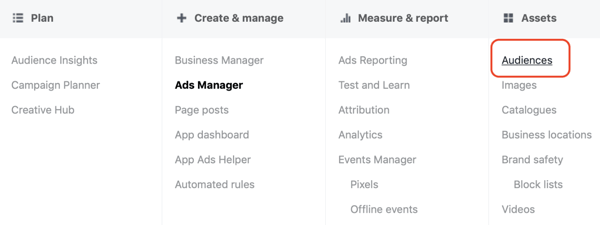
Khi màn hình Audiences, bạn chọn Create Audience từ danh sách xổ xuống, chọn Custom Audience.
Trong cửa sổ Custom Audience, bạn chọn “select Website Traffic”.
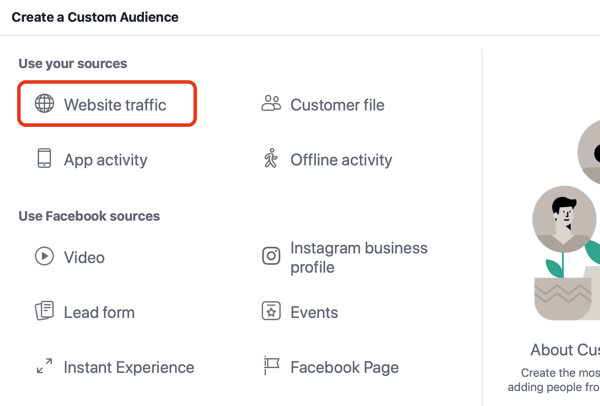
Để cài đặt custom audience, bạn chọn ANY cùng với Facebook Pixel của bạn.
Trong mục điều kiện, bạn chọn “All Website Visitors” và thay đổi thời gian thành 180 ngày.
Với thiết lập này, chúng ta sẽ tạo một tệp khách hàng rộng lớn, thích hợp với website có lượng truy cập vừa và nhỏ (khoảng vài nghìn khách/tháng).
Cũng với cách cấu hình này thì tệp đối tượng bao gồm cả những người đã từng mua hàng. Để tiết kiệm ngân sách quảng cáo, chúng ta không cần hiển thị quảng cáo tới những người đã mua hàng.
Để làm được điều đó, bạn cần thêm một vài điều kiện loại trừ:
- Loại trừ khách hàng
- Hoặc loại trừ khách hàng tiềm năng.
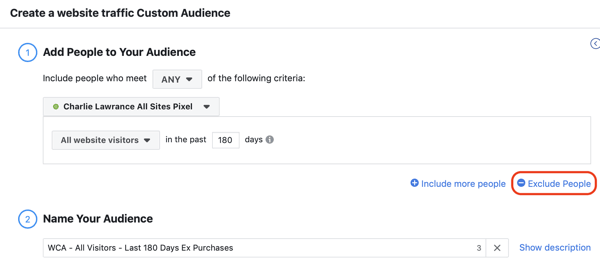
Bạn click vào Exclude People, sau đó chọn condition -> relevant event. Như ví dụ của trên, để loại trừ người đã mua hàng thì bạn chọn Purchases. Và cũng giống như ở trên, bạn cũng chọn thời gian là 180 ngày để loại trừ được nhiều khách hàng nhất trong tệp đối tượng của mình.
Như vậy, với những thiết lập như trên, quảng cáo của mình sẽ tiếp cận những khách hàng đã ghé thăm website trong vòng 180 ngày, không tính những người đã mua hàng.
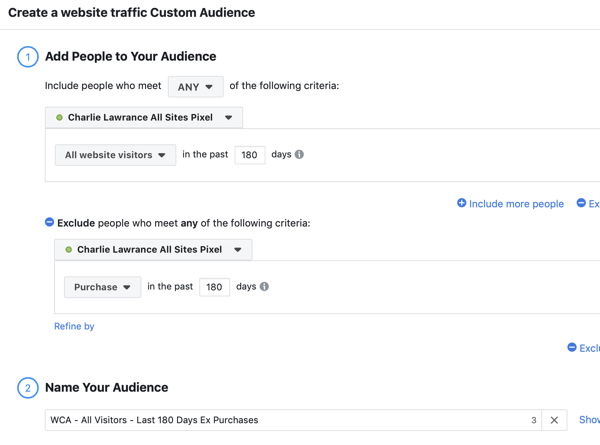
💦 Bạn chắc chắn sẽ cần đến: Những lỗi phổ biến khi chạy Facebook Ads và cách khắc phục
Bước 2: Khởi tạo và cài đặt chiến dịch Remarketing Campaign
Cũng giống với tất cả các chiến dịch quảng cáo khác của Facebook, bạn bắt đầu ở cấp độ chiến dịch kèm theo mục tiêu.
- Nếu đây là chiến dịch remarketing đầu tiên, và bạn cũng không chạy bất kì quảng cáo nào đang hướng tới trang web thì bạn nên chọn mục tiêu là : Lưu lượng truy cập, tối ưu hóa cho lượt xem trang đích (landing page).
- Nếu bạn đang chạy chiến dịch quảng cáo Facebook ads hướng tới trang web rồi. Và tạo một số kết quả như mua hàng hay khách hàng tiềm năng. Thì lúc này, bạn nên chọn mục tiêu là: Chuyển đổi (Conversions), tối ưu hóa cho hành động mua hàng.
#Khởi tạo Remarketing Campaign
Để tạo một chiến dịch, chúng ta làm như sau: Mở Ads Manager và chọn Create.
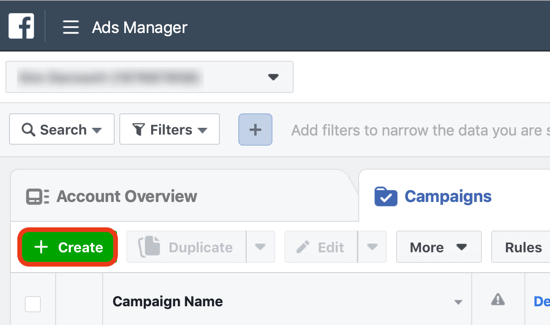
Trong trình tạo nhanh của Facebook, bạn chọn Traffic từ danh sách Campaign Objective. Sau đó đặt tên cho chiến dịch và ad set. Cuối cùng là lưu lại.
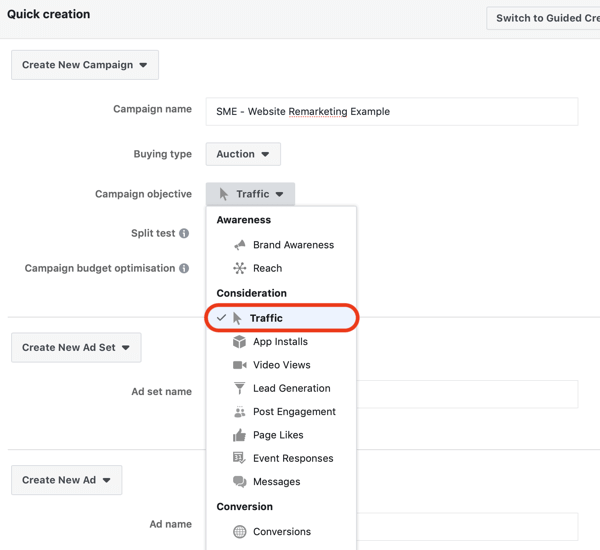
#Cài đặt Ad Set
Khi bản draft của chiến dịch được tải, hãy chuyển sang tab Ad Set. Tại tab này, bạn sẽ thiết lập ngân sách, đối tượng xem quảng cáo, giá thầu…
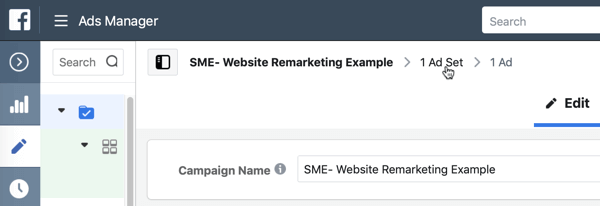
Đầu tiên là phần thiết lập ngân sách. Ở phần này, bạn nên bắt đầu với $10 cho 1000 người phù hợp với tệp đối tượng của bạn.
Bây giờ bạn chuyển sang phần thiết lập Audience. Trong trường Custom Audiences, bạn chọn tệp đối tượng mà bạn đã tạo ở bước 1. Và bạn không cần phải thiết lập thêm bất kì lựa chọn nào nữa vì tệp đối tượng mà bạn đã tạo ở bước 1 đã khá là hẹp và tối ưu rồi.
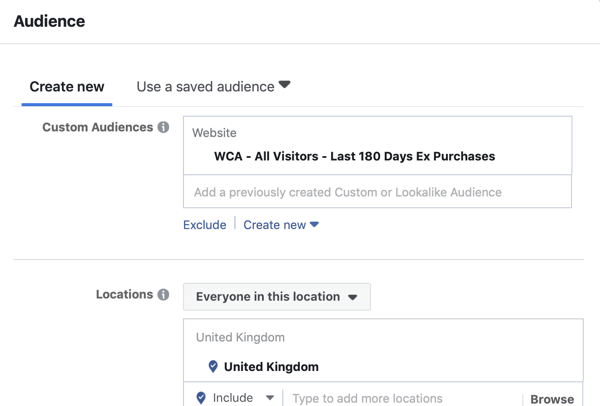
Tiếp theo chuyển sang phần Placements và Edit Placements. Khi danh sách placement xuất hiện, bạn chọn Feeds on Facebook và Feed on Instagram. Tức là bạn chọn NewFeed và Instagram là hai nơi sẽ hiển thị quảng cáo.
Bạn có thể chỉ chọn Instagram nếu bạn và khách hàng chỉ hoạt động trên Instagram. Tùy nhé!
Cuối cùng, trong phần Optimization and Delivery, bạn thay đổi giá trị của mục Optimization for Ad Delivery từ “Link Clicks” sang “Landing Pages Views“.
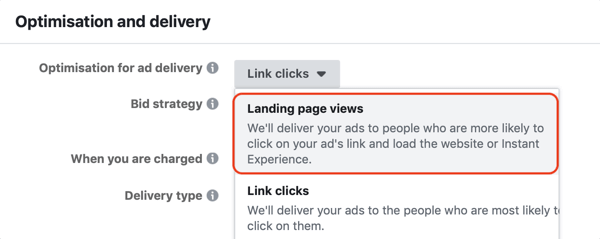
Để kết thúc cài đặt chiến dịch chạy quảng cáo facebook ads, hãy chuyển đến tab Ad level. Tại đây, bạn sẽ thiết lập kiểu quảng cáo testimonial (hay còn gọi là lời khuyên/đánh giá của chuyên gia).
Trong quảng cáo, sử dụng các lời đánh giá/ lời khuyên của chuyên gia bên cạnh sản phẩm sẽ làm tăng độ tin cậy lên đáng kể. Ngoài ra, với hiệu ứng số đông, khi mà nhiều người sử dụng sản phẩm và có đánh giá tốt thì nó cũng mang hiệu tâm lý tốt cho khách hàng tiềm năng.
Ngoài ra, bạn nên sử định dạng video/ảnh để có lượng tương tác tốt nhất.
#Cài đặt Ad level
Tại tab Ad, bạn chọn select Ad With an Image or Video.
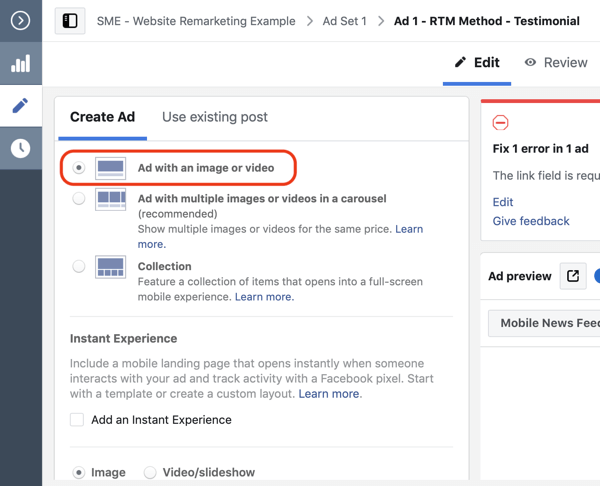
Bạn có thể chọn ảnh/video từ nhiều nguồn khác nhau:
- Từ thư viện có sẵn của Facebook
- Hoặc tự upload ảnh.
Mình chỉ lưu ý vài điểm trong ảnh quảng cáo là: Nên thiết kế hình ảnh thể hiện điểm nổi bật nhất của chiến dịch. Ví dụ như quà tặng, khuyến mãi hay sự kiện độc nhất vô nhị…
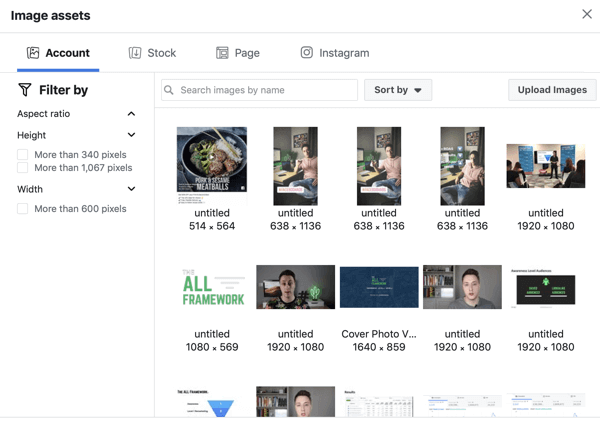
Tiếp theo, bạn chuyển sang phần thay đổi nội dung text của quảng cáo. Bạn nên sử dụng cấu trúc văn bản quảng cáo như sau:
- Testimonial
- Offer
- More social proof (optional)
- Call to action
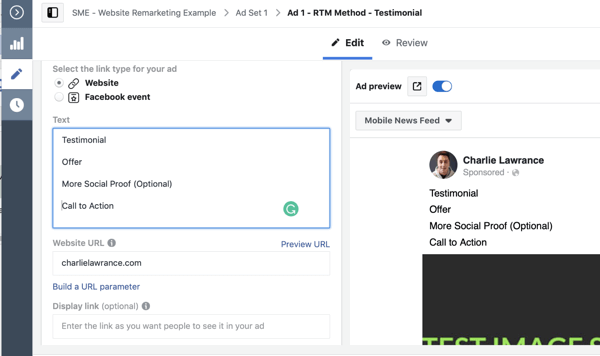
Cuối cùng là thêm những thông tin cần thiết như URL đến trang web, tiêu đề dưới hình ảnh, nút Call to Action…
Với nút Call to Action, nếu bạn muốn người dùng mua hàng thì chọn “Shop Now” là hợp lý nhất. Còn nếu muốn tạo ra khách hàng tiềm năng thì chọn “Sign Up“.
#2. Quảng bá tới người đã tương tác với bạn trên Facebook hoặc Instagram
Nếu bạn không có website để làm theo hướng dẫn ở mục #1, bạn có thể sử dụng chiến lược này. Tệp đối tượng mà bạn nhắm tới chính là những người đã từng tương tác hoặc quan tâm tới sản phẩm, doanh nghiệp của bạn trên Facebook hay Instagram.
Để thiết lập loại chiến dịch quảng bá chạy quảng cáo facebook ads này, bạn làm giống với cách làm ở mục #1. Tất nhiên, có một vài thay đổi mà mình sẽ liệt kê ở dưới đây:
1. Tạo Instagram and Facebook Engagement Custom Audiences
Bạn cần tạo 2 tệp đối tượng tùy chỉnh cho kiểu chiến dịch này.
- Một tệp đối tượng những người dùng Facebook.
- Một tệp đối tượng sử dụng Instagram.
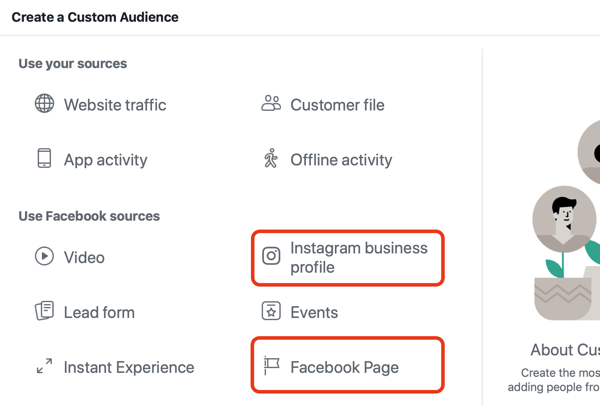
2. Cài đặt Engagement Remarketing Campaign
Cũng giống như loại chiến dịch Remarking, bạn chọn Traffic làm mục tiêu cho chiến dịch. Ở Ad Set level, bạn chọn Facebook page engagement custom audience.
Trong phần Optimization and Delivery, nhớ chọn “Landing Page Views” nhé.
Với kiểu chiến dịch này, mục đích quảng cáo là tăng lượng truy cập vào website, tăng doanh số hay tăng số lượng khách hàng tiềm năng. Do đó, ở Ad level, hãy sử dụng phương pháp snap-benefit-action. Tức là quảng cáo giới thiệu ngắn về sản phẩm rồi dẫn link về website.
Sau khi bạn đã tạo xong chiến dịch cho tệp đối tượng facecbook thì bạn có thể clone ra một chiến dịch thứ 2 và chọn tệp đối tượng Instagram.
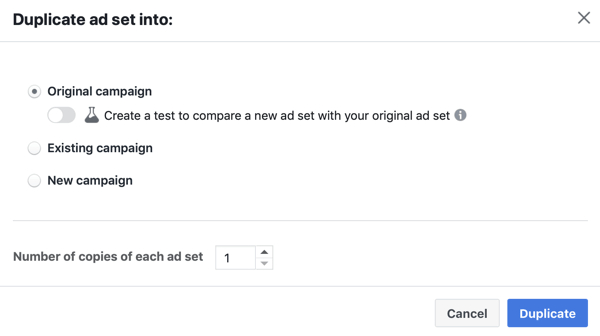
Riêng với chiến dịch nhắm tới người dùng Instagram, ở Ad level, bạn chọn “Use Existing Post“. Trong danh sách xổ ra, bạn chọn “Ad Posts“. Sau đó chọn cùng kiểu quảng cáo mà bạn đã tạo trong chiến dịch hướng tới đối tượng Facebook.
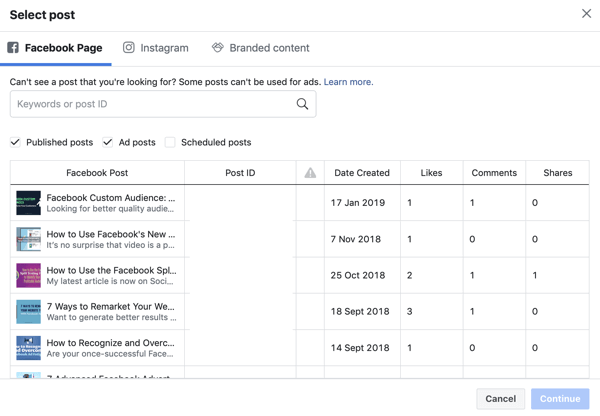
#Tổng kết
Chạy quảng cáo facebook ads ngày nay không còn dễ dàng và rẻ như những năm 2012. Tuy nhiên, Facebook vẫn là một nguồn marketing hiệu quả.
Dù giá chạy quảng cáo có cao đến bao nhiêu đi chăng nữa mà có lợi nhuận thì vẫn ok. Kiểu triết lý: “Nước dâng thuyền nổi“.
Trên đây chỉ là 2 kinh nghiệm giúp bạn tăng doanh số bán hàng qua Facebook ads với ngân sách tối ưu và hiệu quả nhất.
Mình hi vọng bài viết này có ích cho bạn, chúc các bạn bán được thật nhiều hàng.
💦 Ngoài ra, đừng nên bỏ qua những kinh nghiệm hay hay ho khác tại đây nữa:

























Hay quá, dạo này đang covid đói kém. Phải áp dụng ngay mới được